
Webalta – один из когда-то амбициозных российских проектов, который в 2005 году успешно стартовал, но уже через пять лет стала понятна истинная природа этого поисковика.
Дело в том, что сайт start.webalta.ru становится вашей домашней страницей совершенно неожиданно, для этого достаточно установить непроверенное ПО, скачав его с интернета.
Все бы ничего, многие поисковики грешат подобным поведением, но попробуйте просто изменить стартовую страницу после «нашествия» Вебальты и вам точно придется повозиться.
Мало того, что она не хочет отдавать свои права на нахождение в любом из браузеров вашего компьютера, но и моментально влезает в реестр, занимая полезное пространство.
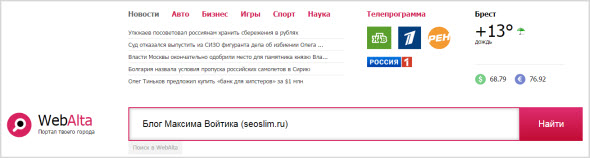
Самое неприятное, что поисковик от Webalta тоже, мягко говоря, не первого класса – ранжирование посредственное, результаты в поисковой выдаче появляются с низкой релевантностью запроса.
В общем, если вас угораздило «подцепить» эту заразу, вам непременно понадобятся советы, которые вы найдете в этой статье.
История появления и причины падения Вебальты
Поисковая система Webalta разместилась по адресу webalta.ru вместе с прямо говоря не привлекательным порталом.
Здесь можно найти новости и статьи различной тематики, может штука и полезная, но некоторые картинка просто устрашают и заходить сюда отпадает всякое желание, если честно.

С разных сторон можно увидеть рекламные баннеры и отсылки на сайты сомнительного содержания. Надо сказать, что недавно поисковик слегка изменил дизайнерское решение, но это ни на чем собственно не отразилось.
Но давайте заглянем немного назад во времени и посмотрим, как все начиналось у Вебальты.
Проект стартовал 25 августа 2005 года, в течение следующего года создатели отчитались по поводу имеющихся успехов – это было 737 422 974 проиндексированных документа общим объемом в 19 387 Гб.

В сентябре 2006 года стал доступен открытый каталог интернет-ресурсов оpen.webalta.ru, в декабре он стал важной составляющей поиска бизнес-информации, кроме того, заработала система контекстной рекламы «Оптимист».
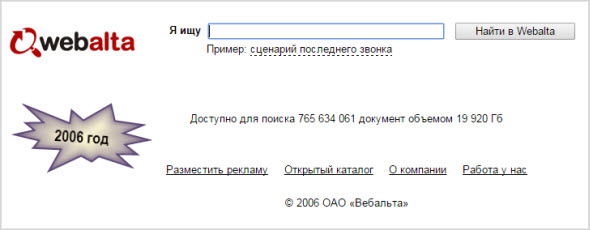
Через год в январе 2007 года компания запустила проект по созданию крупного российского дата-центра «Wahome». В общем, начало было положено и в планах было еще множество нереализованных идей.
Но в 2008 году стали появляться первые неполадки – в апреле по техническим причинам поисковая система Webalta не работала в течение нескольких недель. А уже в сентябре она перекуплена контент-провайдером «Артфон».
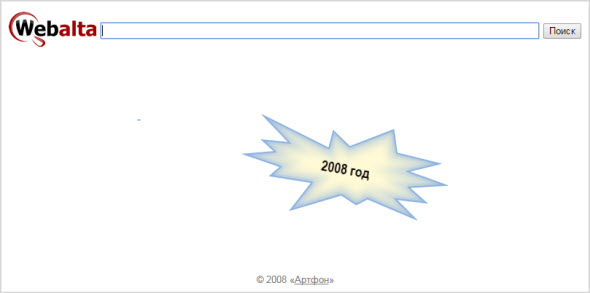
Первые «звоночки» недобросовестного подхода поисковика стали появляться в 2010 году, навязчивость стала со временем только усиливаться, в настоящий момент Вебальта по-прежнему доставляет пользователям интернета немало отрицательных эмоций.
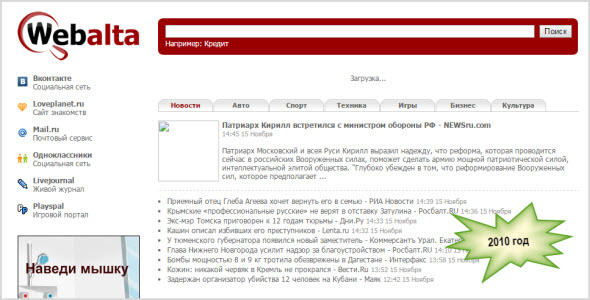
Несмотря на в свое время громкие заявления компании явно не удалось выдержать конкурентную борьбу с такими гигантам, как Яндекс, Рамблер и уж тем более Гугл.
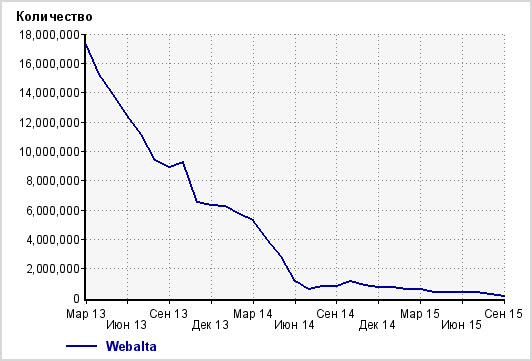
Тогда видимо и было принято решение использоваться «политику террора» — мало того, что изменения вносятся без ведома пользователей, еще к командам запуска браузеров в имеющихся свойствах соответствующих ярлыков навязывается дополнительный параметр открытия сайта Webalta.
Кроме того, компанию не без основания подозревают в связях с киберпреступностью, но это вряд ли кто-нибудь из простых смертных узнает точно.
Получается, что со временем перспективный поисковик скатился до одной из многих вирусных программ, которыми сегодня забито интернет-пространство.
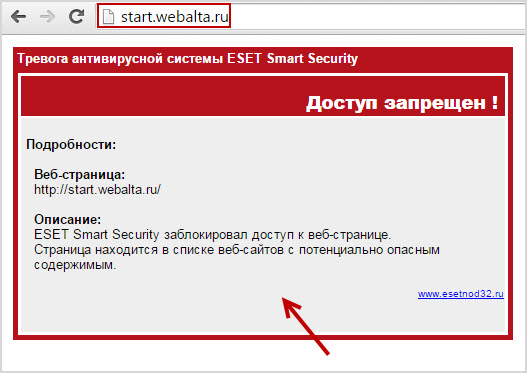
Это не только система поиска, а также Webalta toolbar, который может устанавливаться сразу на всех имеющихся на вашем устройстве браузерах.
Чтобы избежать проблем в дальнейшем, лучше сразу приступить к удалению данного софта с вашего компьютера, иначе затем это будет сделать гораздо труднее.
Если вы думаете, что будет достаточно изменить домашнюю страницу в настройках, то ошибаетесь, и даже после перезагрузки изменения не вступят в силу.
Поэтому нужно избавляться от Webalta капитально, чтобы «вытравить» заразу окончательно, и ниже вы узнаете, как это сделать.
Удаление Webalta из браузеров: Chrome, Mozilla, Опера
Вопрос, касаемо удаления Webalta, очень актуален, это совсем не сложно – каких-либо специальных знаний не понадобится.
Только нужно пройтись, как говорится по всем фронтам – убрать строку из браузера, удалить данные из реестра, а также софт, который «заразил» вас сопутствующие программки.
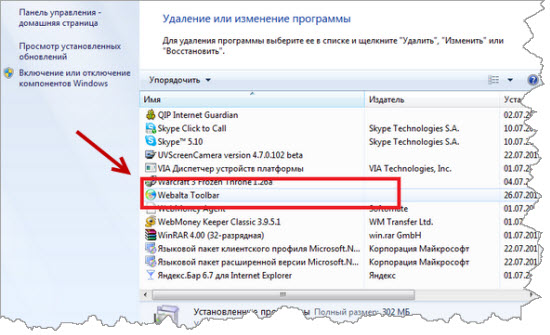
Начнем с того, что Webalta toolbar убрать из настроек браузера нужно в первую очередь.
Обратите внимание, что берется версия Windows 7, а для каждого браузера имеется своя технология и порядок действий.
Решение для Google Chrome
Начните с Панели управления – найдя там соответствующую программку, напротив нее нужно поставить галочку-согласие на то, чтобы поисковик со всеми вытекающими покинул вас раз и навсегда («Удалить тулбары из всех браузеров»).
Если увидите в списке еще какие-то программки, в названии которых значится слово Webalta, смело убирайте и их.
Также можно задействовать командную строку – найдите ее в меню Пуска, введите команду «sc delete WebaltaService» и сделайте подтверждение.
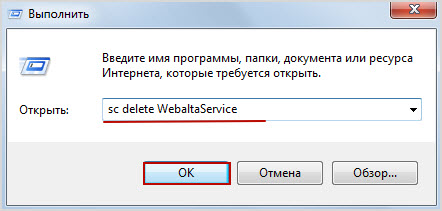
Обязательно просмотрите диск C на наличие в папках «Program Data» и «Program Files» содержимого со словом «Webalta».
Если здесь все чисто, нужно зайти еще в несколько мест по следующему маршруту – в том же диске С есть папка пользователей «Users», пройдите в «Имя пользователя», «AppData» (сведения о приложениях) и внимательно просмотрите папки «Roaming», «Local».
Не забудьте про ярлыки на Рабочем столе – зайдите в Свойства Google Chrome, просто кликнув по значку правой кнопки мыши и выбрав соответствующую строку в меню.
Смотрите на строки «Объект», «Рабочая папка» – здесь не должно быть упоминаний о навязчивом поисковике.

Пройдитесь по настройкам самого браузера – удалите все, что может указывать на поисковик, в том числе, не забудьте про домашнюю страницу – поменяйте, если этого еще не сделали предыдущие манипуляции.
Здесь же выберите вкладку «Расширения», для этого можете просто ввести в адресную строку chrome://extensions/.
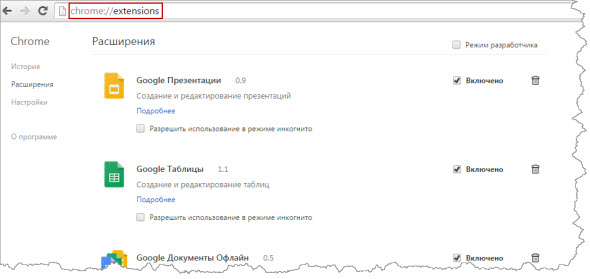
Теперь, казалось бы, любые находки со словом «Webalta» должны уже исчезнуть, но лучше перестраховаться и воспользоваться поисковой строкой в Пусковом меню.
Просто введите название поисковика и удалите любые файлы с ним.

Таким образом вы «почистите» компьютер, но дополнить эффект может проверка антивирусом – каким, выбирайте сами, только тщательно проверьте именно жесткие диски, поверхностная проверка может не дать нужных результатов.
Решение для Mozilla
Самым эффективным способом справиться с навязчивым вторжением Вебальты является изменение файла настроек user.js, который можно обнаружить в диске C, папке «Documents and Settings», далее ваше имя пользователя и здесь же «Application Data».
Зайдя в последнюю папку выберите название искомого браузера, далее подраздел «Profiles» и расширение из комбинации 8 букв и цифр «xxxxxxxx.default» (вместо «x» будут произвольные сочетания).
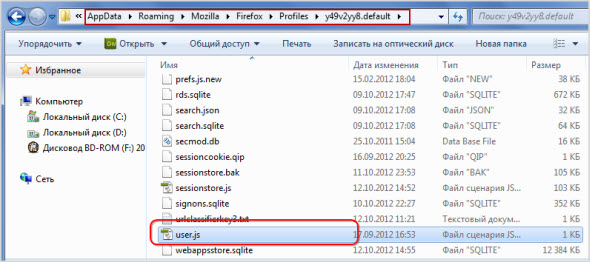
Если вдруг папку «Documents and Settings» вы не нашли, значит, она скрыта. Чтобы получить к ней доступ, в панели меню выбирается раздел «Сервис» и «Параметры папок».
Здесь нужно убрать галочку напротив команды «Скрывать защищенные системные файлы», ее нужно сменить на возможность «Показывать скрытые файлы, папки и диски» соответственно.
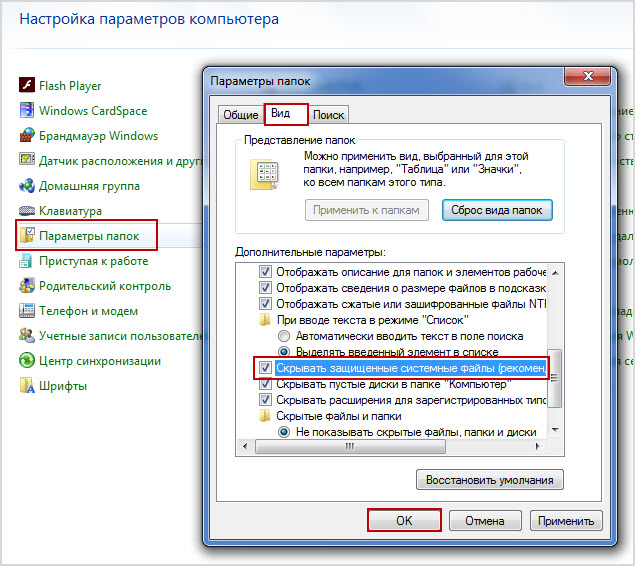
Вы зашли в папку «Documents and Settings», теперь найдите указанный файл под названием user.js и откройте при помощи текстового редактора.
Для этого нажмите на правую кнопку мыши и выберите «Открыть с помощью…», можно воспользоваться самым простым Блокнотом.
Теперь в документе найдите строчки, где встречается следующая запись — «_http//webalta.ru.», и замените адрес на тот, что вы хотите видеть своей домашней страницей в браузере.
Можете не ставить конкретный адрес, если не хотите видеть при запуске пустую страницу, вместо него вставьте «about:blank».
Осталось сохранить внесенные изменения и закрыть файл.
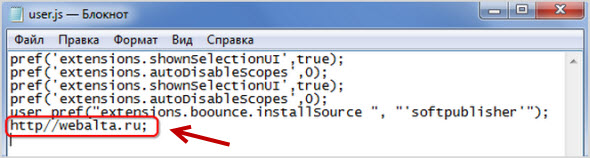
Следующий момент – как убрать Webalta со стартовой страницы браузера Мозилла. Для этого нужно обратиться к «Настройкам» — перейдите здесь к вкладке «Основные», далее «Домашняя страница».
Дальше все просто – введите в строку тот адрес, который вам нужен, и сохраните изменения, после перезагрузки вы сами увидите результат.
Эти настройки довольно простые, но их может не хватить для того, чтобы избавиться от Webalta.
Поэтому обязательно просмотрите реестр – на клавиатуре нажмите одновременно следующую комбинацию клавиш: Win+R (Пуск+R).
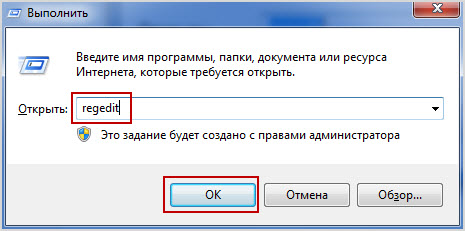
В открывшееся поле введите команду «regedit», сделайте подтверждение и нажмите Enter – появится непосредственно реестр.
Теперь нужно перейти к команде «Правка», в пункте «Найти» вводится запрос «Webalta» — удалите все, что найдется по нему.
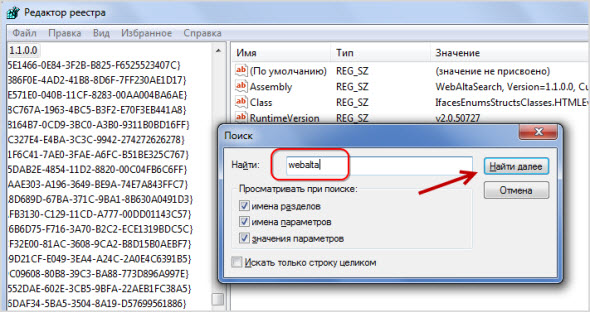
Как и с предыдущим браузером, здесь необходимо убедиться, что и в самом ярлыке нет упоминаний о поисковике.
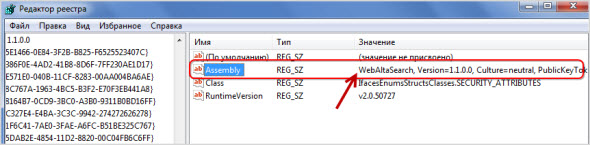
Точно так же перейдите в раздел «Свойства», затем во вкладку «Ярлык» — в строке под названием «Объект» должно быть следующее: «C:\Program Files\Mozilla Firefox\firefox.exe».
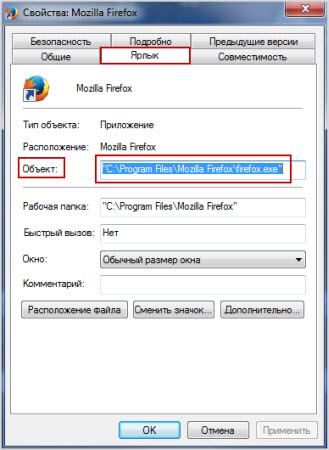
Если вы замечаете дополнительно еще и упоминание «Webalta», смело его убирайте, чтобы остался только упомянутый путь для жесткого диска C.
Обязательно сохраните поправки, выполнив команду «Применить» и подтвердив ее.
Решение для Оперы
Как и с предыдущими браузерами, для Opera простой смены домашней страницы будет недостаточно.
Сами попробуйте – после изменения настроек и нового запуска проблема вернется, так что придется снова идти непрямым путем.
Начните с изменения файла, который отвечает за наличие тулбара поисковика – старые версии легче поддаются корректировке, будет достаточно выполнить команду uninstall.exe.
Точнее придется сделать это несколько раз подряд, чтобы точно получить результат. Не забудьте также убрать галочку напротив параметра – «использовать Webalta по умолчанию».
Новые версии тулбара потребуют вторжения в реестр – закройте предварительно все браузеры и лучше все программы на компьютере и выполните команду «regedit» в меню пуска.
После запуска вы увидите окно реестра, при помощи поиска, который запускается клавишами Ctrl+F, обратите внимание на ключи с названиями, содержащими слово «webalta».
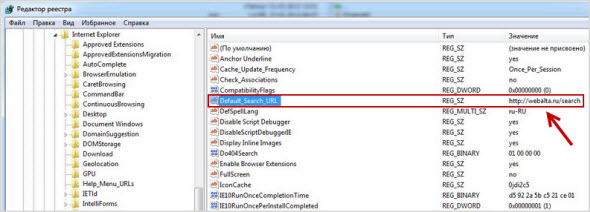
После этого зайдите в Свойства Оперы, чтобы удостовериться, что изменения произошли успешно – то есть в пути к файлу не должно остаться никаких упоминаний о поисковике, ссылка на него должна заканчиваться на «launcher.exe».
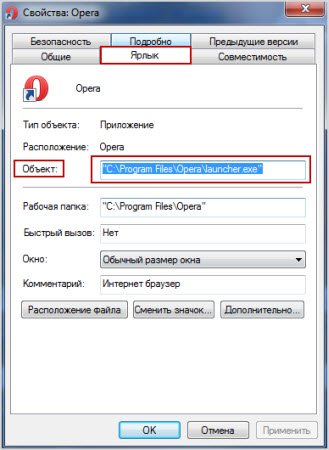
Теперь нужно снова запустить браузер, при необходимости внести изменения в адрес домашней страницы и сделать перезапуск – теперь все точно должно быть в порядке.
Если вам, к примеру, не захочется проделывать все эти операции, попробуйте найти в интернете специальные ПО, которые специализируются на автоматическом удалении других программ.
После их применения не нужно будет подчищать реестр и другие следы нахождения на компьютере.
Только обязательно делайте это, скачивая их с проверенных источников, а то еще неизвестно, что вы приобретете помимо навязчивого Webalta toolbar.
Несколько советов
Насколько я знаю, этот поисковик может быть настолько изощренным, что может даже маскироваться под другим названием.
Например, если вы в папке «Программы и компоненты» заприметите файл, содержащий «Twilignt Pretty Search» — это и есть та же Webalta, можете смело удалять и его следы.
И еще один вариант – бывает, что даже после всех проведенных манипуляций Webalta по-прежнему продолжает вас терроризировать.
Тогда можно использовать последнее средство – переустановка браузера. Не бойтесь, что собьете все настройки, а вот закладки можно предварительно сохранить или импортировать.
Не забудьте зайти также в папку «Application Data», найти там подраздел «Roaming» и удалить его.
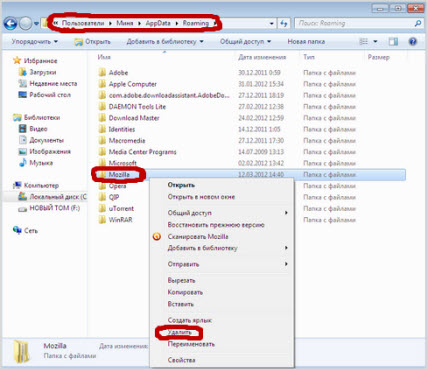
И обязательно скачивайте все браузеры с официальных сайтов, здесь вы точно не подхватите вирус.
Вообще старайтесь избегать малознакомых сайтов и при возможности используйте расширения, которые позволяют автоматически распознавать, можно ли переходить по адресу или лучше не стоит.
В том же Google Chrome есть одно такое – называется WOT.
Как вы успели понять, хлопотное это дело связываться с Webalta – смысла в этом нет, был бы хоть поисковик хороший.
На сегодняшний день сложно сказать, зачем вообще он может быть нужен, так что мысль о том, что он имеет отношение к киберпреступлениям, вполне имеет место быть.
В любом случае будьте бдительны и обеспечьте свой компьютер надежным антивирусным обеспечением, чтобы всегда суметь дать отпор подобным программам.








Отличные у тебя статьи, ничего лишнего.
Ещё бывают сайты, где спрашивают: разрешить оповещение когда браузер закрыт — ненавижу такие сайты. Я в первый раз дал разрешение на оповещение и потом как-то удалил, мешало сильно и были звуковые эффекты. Эти сообщение можно сравнить с уведомлениями.